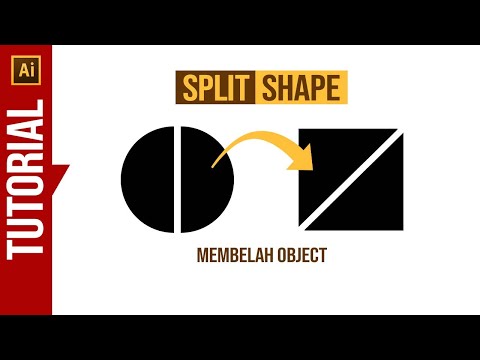WikiHow ini mengajar anda cara mengirim dan menerima permintaan rakan Facebook di platform mudah alih dan desktop.
Langkah-langkah
Kaedah 1 dari 2: Menghantar Permintaan
Mudah alih

Langkah 1. Buka Facebook
Ini adalah aplikasi biru gelap dengan tulisan "f" berwarna putih. Ini akan membuka Suapan Berita Facebook anda jika anda sudah log masuk ke Facebook di telefon atau tablet anda.
Sekiranya anda tidak masuk ke Facebook, masukkan alamat e-mel (atau nombor telefon) dan kata laluan anda untuk meneruskan

Langkah 2. Ketik bar "Cari"
Ia berada di bahagian atas skrin.

Langkah 3. Cari rakan yang ingin anda tambah
Taipkan nama seseorang, kemudian ketik nama mereka apabila tertera di bawah medan "Cari". Ini akan membawa anda ke profil mereka.
Anda juga boleh mengetuk nama seseorang di Suapan Berita anda untuk melihat profil mereka

Langkah 4. Ketik Tambah Rakan
Ikon berbentuk orang ini betul-betul di bawah gambar profil orang yang anda pilih. Melakukannya akan menghantar permintaan rakan kepada mereka; jika mereka menerimanya, mereka akan ditambahkan ke senarai rakan anda.
Desktop

Langkah 1. Pergi ke laman web Facebook
Pergi ke https://www.facebook.com di penyemak imbas pilihan anda. Ini akan memuatkan Umpan Berita anda jika anda sudah log masuk ke Facebook.
Sekiranya anda belum masuk ke Facebook, masukkan alamat e-mel (atau nombor telefon) dan kata laluan anda sebelum meneruskan

Langkah 2. Klik bar "Cari"
Ia berada di bahagian atas halaman Facebook. Di sinilah anda akan mencari seseorang untuk ditambahkan ke senarai rakan anda.

Langkah 3. Cari seseorang untuk ditambahkan
Taipkan nama seseorang, kemudian klik nama mereka di menu lungsur. Ini akan membawa anda ke profil mereka.
Sebagai alternatif, klik nama orang ini di Suapan Berita jika anda melihatnya untuk melayari profil mereka

Langkah 4. Klik Tambah Rakan
Butang ini berada di sebelah kanan gambar profil orang tersebut; mengkliknya akan menghantar permintaan rakan kepada mereka. Sekiranya mereka menerimanya, mereka akan ditambahkan ke senarai rakan anda.
Kaedah 2 dari 2: Menerima Permintaan
Mudah alih

Langkah 1. Buka Facebook
Ini adalah aplikasi biru gelap dengan tulisan "f" berwarna putih. Ini akan membuka Suapan Berita Facebook anda jika anda sudah log masuk ke Facebook di telefon atau tablet anda.
Sekiranya anda tidak masuk ke Facebook, masukkan alamat e-mel (atau nombor telefon) dan kata laluan anda untuk meneruskan

Langkah 2. Ketik ☰
Ia berada di sudut kanan bawah skrin (iPhone) atau di sudut kanan atas skrin (Android).

Langkah 3. Ketik Kawan
Pilihan ini berada di bahagian atas menu.

Langkah 4. Ketik Permintaan
Ia adalah tab di bahagian atas halaman Rakan.

Langkah 5. Ketik Sahkan
Butang biru ini muncul di bawah nama pemohon. Mengetuk Sahkan menerima permintaan itu dan menambahkan orang itu ke senarai rakan anda.
Desktop

Langkah 1. Pergi ke laman web Facebook
Pergi ke https://www.facebook.com di penyemak imbas pilihan anda. Ini akan memuatkan Umpan Berita anda jika anda sudah log masuk ke Facebook.
Sekiranya anda belum masuk ke Facebook, masukkan alamat e-mel (atau nombor telefon) dan kata laluan anda sebelum meneruskan

Langkah 2. Klik ikon "Rakan"
Ikon itu menyerupai siluet dua orang di bahagian kanan atas halaman Facebook. Mengklik ikon ini mendorong menu lungsur turun.
Sekiranya permintaan rakan baru masuk, akan ada nombor putih di latar merah di sebelah ikon ini

Langkah 3. Klik Sahkan
Butang biru ini akan muncul di bawah nama orang tersebut. Mengklik Sahkan akan menerima permintaan itu dan menambahkan orang itu ke senarai rakan anda.